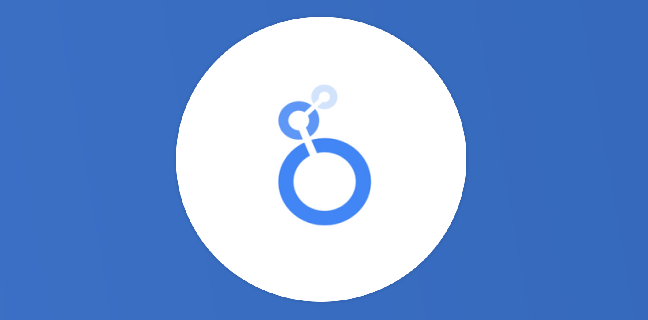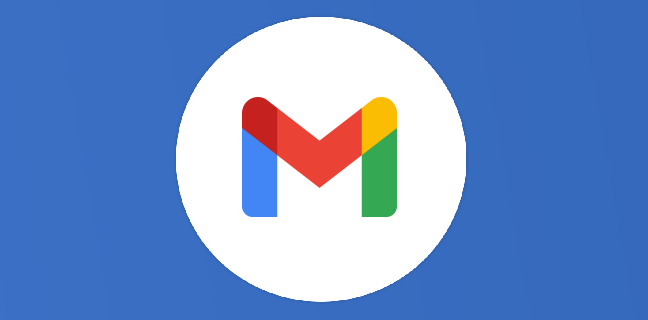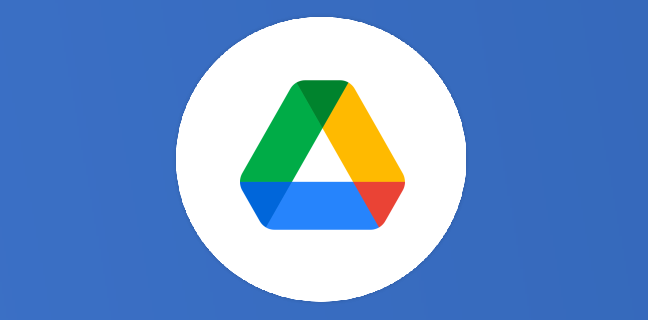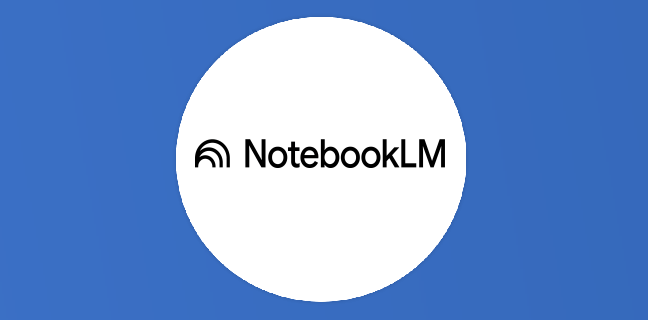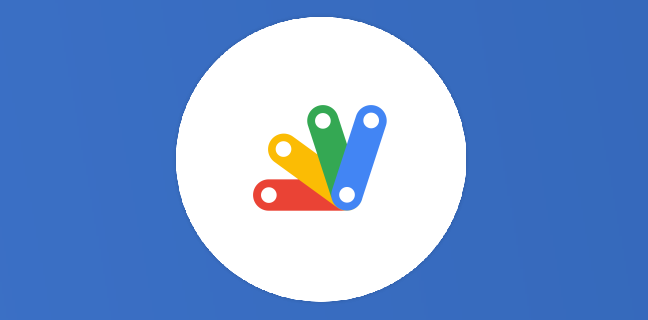Google Workspace : améliorer l’expérience sur les appareils Android
Visant à offrir une expérience utilisateur de premier ordre sur les appareils à grand écran, la suite bureautique Google ajoute plusieurs nouvelles fonctionnalités à des produits tels que Google Drive, Docs, Sheets, Slides et Keep […]
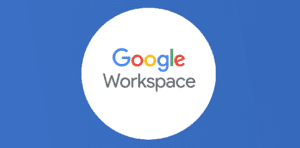
Ce que vous allez découvrir
- Expérience Google Workspace améliorée sur Android
- Disponibilité
Google Workspace : améliorer l’expérience sur les appareils Android

Visant à offrir une expérience utilisateur de premier ordre sur les appareils à grand écran, la suite bureautique Google ajoute plusieurs nouvelles fonctionnalités à des produits tels que Google Drive, Docs, Sheets, Slides et Keep sur les appareils Android. Découvrez la puissance de collaborer à travers les applications Google, pour une gestion de projet et un travail d’équipe toujours plus efficace.
Expérience Google Workspace améliorée sur Android
Les mises à jour dans Google Drive, Docs, Sheets, Slides et Keep sur les appareils Android améliorent la flexibilité en vous offrant plus de moyens de travailler sur une plateforme collaborative, plus de moyens d’afficher et d’organiser votre contenu dans Google Workspace.
Voici la liste des mises à jour apportées sur les outils collaboratifs Google sur Android.
Glisser-déposer dans Docs, Sheets et Drive
Faites glisser facilement du texte ou des images à partir d’autres applications, telles que Chrome, et déposez du contenu dans un document existant ou une cellule de feuille de calcul. Pour Drive, téléchargez rapidement des fichiers en les faisant glisser et en les déposant dans l’application. Vous pouvez également ajouter des liens vers des fichiers Drive en faisant glisser le fichier dans une application ouverte telle que Keep. N’oubliez pas le partage de documents pour travailler simultanément avec votre équipe.
Glisser-déposer de Sheets vers Docs et vice versa
Glisser-déposer
Veuillez créer un compte pour lire la suite de cette ressource

L’accès à cette ressource se fait gratuitement en créant un compte Numerifan. Les abonnements payants donnent également accès aux cours gratuits.

Cet article est réservé aux abonnés. Pourquoi ?
Fournir tout ce contenu nous demande beaucoup de temps, des ressources et une veille permanente. Accédez à ce contenu en rejoignant notre super communauté, pour tous nous remercier 💪
Besoin d'un peu plus d'aide sur Google Slides ?
Des formateurs sont disponibles toute l'année pour vous accompagner et optimiser votre utilisation de Google Slides, que ce soit pour votre entreprise ou pour vos besoins personnels !
Découvrir nos formations Google Slides
- Articles connexes
- Plus de l'auteur

 Sheets
Sheets  Agenda
Agenda  Forms
Forms  Apps Script
Apps Script  Gmail
Gmail  Chat
Chat  Meet
Meet  Contacts
Contacts  Chrome
Chrome  Sites
Sites  Looker Studio
Looker Studio  Slides
Slides  Docs
Docs  Drive
Drive  AppSheet
AppSheet  Admin Workspace
Admin Workspace 
 Android
Android  Chromebook
Chromebook  Equipements Google
Equipements Google  Google Cloud Platform
Google Cloud Platform  Google Photos
Google Photos  Maps
Maps  Youtube
Youtube